नए Pinterest का उपयोग कैसे करें, मार्केटर्स को क्या जानना चाहिए
Pinterest / / September 25, 2020
 क्या आप Pinterest पर सभी नवीनतम परिवर्तनों के साथ अद्यतित हैं?
क्या आप Pinterest पर सभी नवीनतम परिवर्तनों के साथ अद्यतित हैं?
Pinterest हाल ही में अपनी साइट में कई बदलाव किए हैं।
उन्होंने कुछ सुविधाओं को संशोधित किया, नए जोड़े और कुछ से छुटकारा भी पाया।
इस लेख में मैं साझा करूँगा इन परिवर्तनों और आपकी मार्केटिंग रणनीतियों पर प्रभाव के बारे में आपको क्या जानने की आवश्यकता है यह सुनिश्चित करने के लिए कि आप Pinterest के माध्यम से बिक्री और लीड जारी रखते हैं।
नए रूप में कैसे स्विच करें
नया रूप पाने के लिए, अपने खाते के शीर्ष दाएं कोने पर अपने व्यवसाय / प्रोफ़ाइल नाम पर स्क्रॉल करें। एक ड्रॉप-डाउन मेनू दिखाई देगा। इस मेनू पर, अंतिम विकल्प पर क्लिक करें, नया रूप पर स्विच करें।
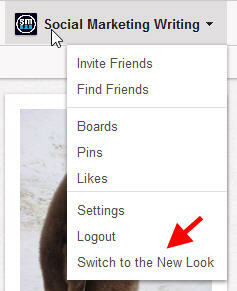
एक पॉप-अप आपसे पूछेगा कि क्या आप "अच्छे के लिए तैयार हैं?" यदि आप हैं, तो लाल गेट इट नाउ बटन पर क्लिक करें।
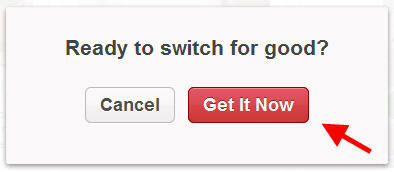
एक और पॉप-अप संदेश आपकी स्क्रीन पर नए रूप में आपका स्वागत करते हुए दिखाई देगा। रेड ओके बटन पर क्लिक करें और नया लुक सेट हो जाएगा।
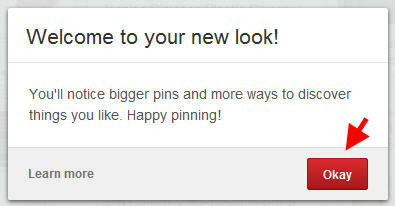
क्या बदल गया है: संशोधन, नए अतिरिक्त और निष्कासन
अब जब आप जानते हैं कि नया रूप कैसे सेट करना है, यहां महत्वपूर्ण परिवर्तन हैं जो आपके लिए नए सेट अप साइट का उपयोग करना आसान बनाते हैं.
1. बड़ा पिन: बड़े होने पर पिंस की चौड़ाई 600 पिक्सल होती थी। वे अब 735 पिक्सेल चौड़े हैं।
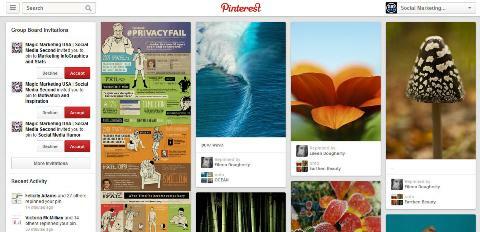
2. श्रेणियाँ अनुभाग: सबसे स्पष्ट परिवर्तनों में से एक आप देखेंगे कि श्रेणियाँ अनुभाग स्थानांतरित कर दिया गया है।
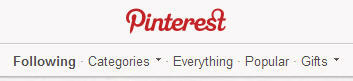
पहले संस्करण में, सब कुछ, लोकप्रिय, उपहार, आदि के साथ, श्रेणियाँ अनुभाग, केंद्र में स्थित था, नीचे जहां यह "Pinterest" कहता है।
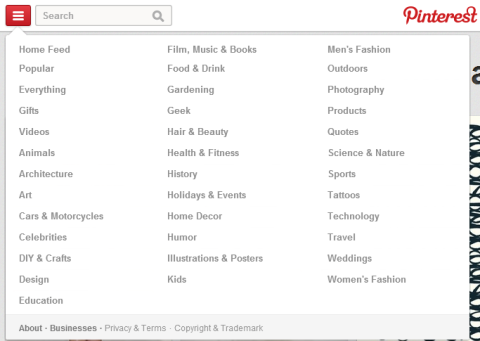
अब यह खोज क्षेत्र के ठीक बगल में बाईं ओर सबसे ऊपर है। इस मेनू के तहत, आपको होम फीड, लोकप्रिय अनुभाग, सब कुछ, उपहार और अन्य सभी श्रेणियां मिलेंगी। आप यह भी देखेंगे कि एक नया वीडियो अनुभाग है।
3. टिप्पणियाँ बटन हटाया गया: पहले संस्करण में, जब आप एक पिन पर हॉवर करते थे, तो टिप्पणियाँ बटन दिखाई देता था। फिर आप इस बटन पर क्लिक कर सकते हैं और टिप्पणी छोड़ सकते हैं। यह बटन छोड़ दिया गया है। अब, टिप्पणियों को छोड़ने के लिए पिन पर क्लिक करें और इसे बड़ा करें, और आपको एक टिप्पणी बॉक्स दिखाई देगा जहां आप अपनी टिप्पणी दर्ज कर सकते हैं।
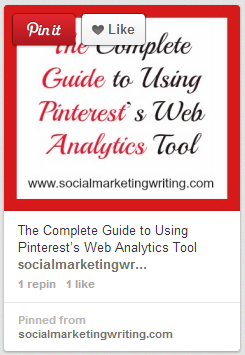
तुम भी नोट रिपिन बटन को पिन इटबटन द्वारा प्रतिस्थापित किया गया है. यह बटन रेपिन बटन के समान काम करता है - आप कर सकते हैं उस पर क्लिक करें और पिन को दोहराएं.
4. अधिक विकल्प जब आप पिन का विस्तार करते हैं: विस्तारित पिन के दाईं ओर आप एक ही बोर्ड से अधिक पिन देखेंगे। आप एक ही वेबसाइट से पिन भी देखेंगे।
YouTube मार्केटिंग प्रशिक्षण प्राप्त करें - ऑनलाइन!

YouTube के साथ अपनी व्यस्तता और बिक्री में सुधार करना चाहते हैं? फिर YouTube मार्केटिंग विशेषज्ञों की सबसे बड़ी और सबसे अच्छी सभा में शामिल हों क्योंकि वे अपनी सिद्ध रणनीतियों को साझा करते हैं। आपको चरण-दर-चरण लाइव निर्देश प्राप्त होंगे, जिस पर ध्यान केंद्रित किया गया है YouTube रणनीति, वीडियो निर्माण और YouTube विज्ञापन. अपनी कंपनी और क्लाइंट्स के लिए YouTube मार्केटिंग हीरो बनें क्योंकि आप उन रणनीतियों को लागू करते हैं जो सिद्ध परिणाम प्राप्त करते हैं। यह सोशल मीडिया परीक्षक में अपने दोस्तों से एक लाइव ऑनलाइन प्रशिक्षण कार्यक्रम है।
विवरण के लिए यहां क्लिक करें - बिक्री के बारे में पता लगाएं 22ND!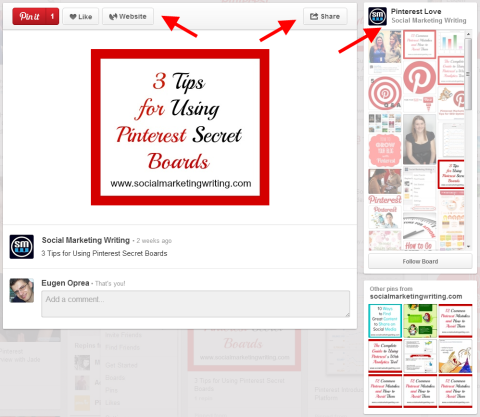
आपको शीर्ष पर एक शेयर बटन भी मिलेगा, जो इसे आसान बनाता है अन्य सामाजिक नेटवर्क पर पिन साझा करें. पिन के दाईं ओर आपको एक ही बोर्ड और वेबसाइट से अन्य पिन मिलेंगे।
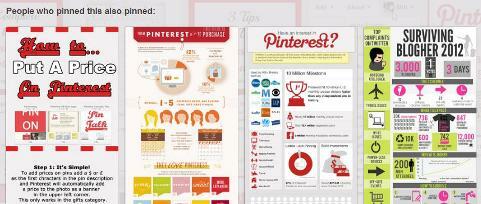
पिन के नीचे आपको समान लोगों द्वारा बनाए गए पिनों का एक संग्रह मिलेगा, जिन्होंने "इस पिन को पिन करने वाले लोगों" अनुभाग में विस्तारित छवि को पिन किया है।
नोट में एक और बदलाव यह है कि रेपिंस और लाइक्स की संख्या को शीर्ष पर ले जाया गया है। और पिन का लिंक वेबसाइट के नीचे पाया जा सकता है। एक शेयर बटन भी है जो आपके लिए इसे आसान बनाता है अन्य नेटवर्क पर और ईमेल द्वारा पिन साझा करें.
5. सेटिंग्स विधि बदल गई: इससे पहले, सभी बदलाव एक सेटिंग पेज के तहत किए जा सकते हैं। लेकिन अब सेटिंग्स को प्रोफाइल सेटिंग्स और अकाउंट सेटिंग्स में विभाजित किया गया है।
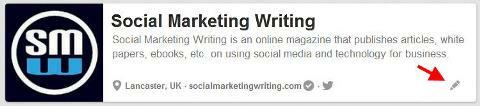
प्रोफ़ाइल सेटिंग्स को अपने प्रोफ़ाइल पृष्ठ पर पेंसिल आइकन पर क्लिक करके बदला जा सकता है। यहाँ आप कर सकते हैं अनुभाग के बारे में अपना नाम, उपयोगकर्ता नाम संपादित करें (आपको इसे बदलने की आवश्यकता हो सकती है क्योंकि चरित्र सीमा 160 वर्णों तक कम हो गई है), स्थान और वेबसाइट।
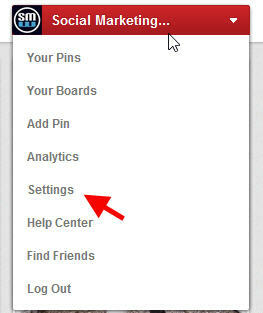
खाता सेटिंग्स को संपादित करने के लिए, शीर्ष दाएं कोने पर अपने प्रोफ़ाइल / व्यवसाय के नाम पर अपने कर्सर को घुमाएं और सेटिंग्स पर क्लिक करें, जो ड्रॉप-डाउन मेनू पर दिखाई देता है। यहां आप ईमेल पता, पासवर्ड, भाषा, व्यवसाय प्रकार, संपर्क नाम, खोज गोपनीयता, सूचनाएं और सामाजिक नेटवर्क संपादित कर सकते हैं। आप सूचनाओं पर बारीकी से विचार कर सकते हैं क्योंकि उन्होंने आपके लिए इसे आसान बना दिया है आपके द्वारा प्राप्त सूचनाओं का प्रबंधन करें.
6. विश्लेषक: यह संभवतः नए Pinterest में पेश की गई सबसे अच्छी सुविधा है, खासकर व्यवसायों, बाज़ारियों और ब्लॉगर्स के लिए। यह एक अवसर प्रदान करता है देखें कि क्या आपके प्रयास परिणामों में परिवर्तित हो रहे हैं.
सिर्फ तुम कर सकते हो यदि आप अपनी वेबसाइट सत्यापित कर चुके हैं, तो अपने विश्लेषण देखें. यदि आपने इसे पूरा नहीं किया है, तो आपको इसे अभी करना चाहिए। आप ऐसा कर सकते हैं पढ़कर अपनी वेबसाइट को सत्यापित करना सीखें ये पद क्रिस्टी हाइन्स द्वारा।
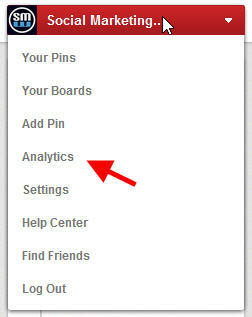
अपनी वेबसाइट को सत्यापित करने के बाद, शीर्ष दाएं कोने पर अपने प्रोफ़ाइल नाम पर स्क्रॉल करें और Analytics पर क्लिक करें, जो ड्रॉप-डाउन मेनू पर दिखाई देता है। यहाँ आप देख सकते हैं:
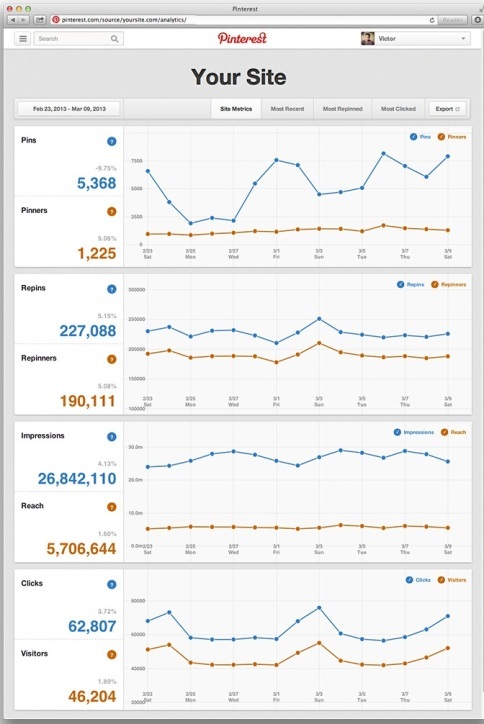
1. आपकी वेबसाइट से हर रोज पिन और पिनर्स की संख्या
2. रोज़ रिपिन और रिपिनर्स की संख्या
3. आपके पिन की कुल संख्या साइट पर दिखाई दी है और जितनी बार वे देखी गई थीं
4. क्लिक और वेबसाइट विज़िटर की संख्या
5. आपकी साइट से सबसे हाल ही में पिन
6. सबसे प्रतिष्ठित और सबसे अधिक क्लिक किया गया पिन
7. आप इस डेटा को डाउनलोड भी कर सकते हैं
प्रत्येक पद क्या है और उन्हें अपने व्यवसाय को बढ़ावा देने के लिए कैसे उपयोग किया जाए, इसकी विस्तृत पोस्ट के लिए देखें ये पद.
- आप वर्तमान में फेसबुक पर बोर्ड पसंद नहीं कर सकते।
- Rearrange Boards बटन को हटा दिया गया है - आप आसानी से अब बोर्ड को अपने कर्सर के साथ चारों ओर खींचकर आसानी से पुनर्व्यवस्थित कर सकते हैं।
ये मुख्य बदलाव हैं जो Pinterest में किए गए हैं। जब आप तैयार हों, नए रूप में स्विच करें और उनमें से अधिकांश बनाएं.
उपरोक्त परिवर्तनों के बारे में आप क्या सोचते हैं? आप किस बदलाव से खुश और दुखी हैं? क्या मैं उनमें से किसी को सूचीबद्ध करना भूल गया? कृपया अपनी टिप्पणी नीचे छोड़ें।


